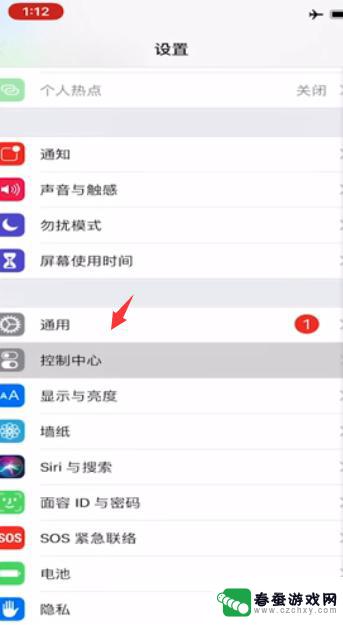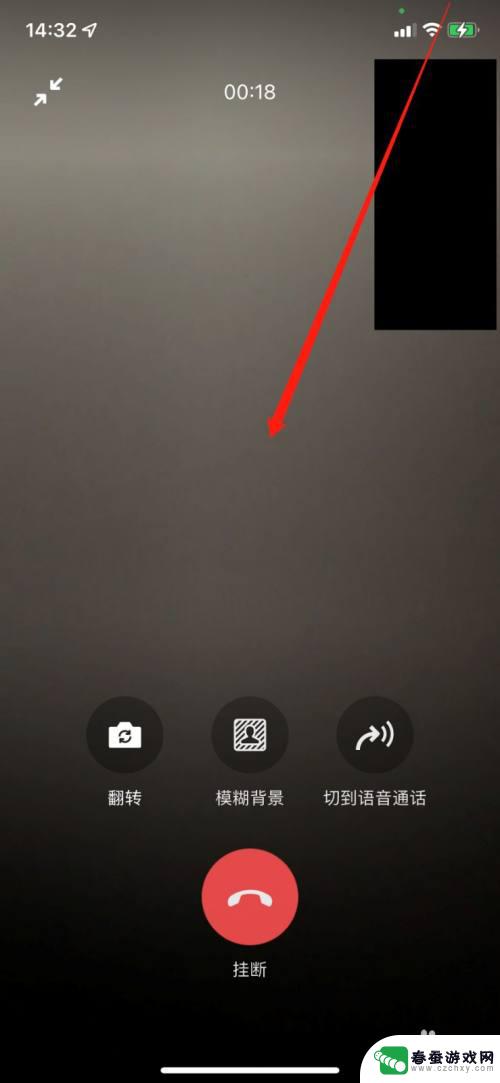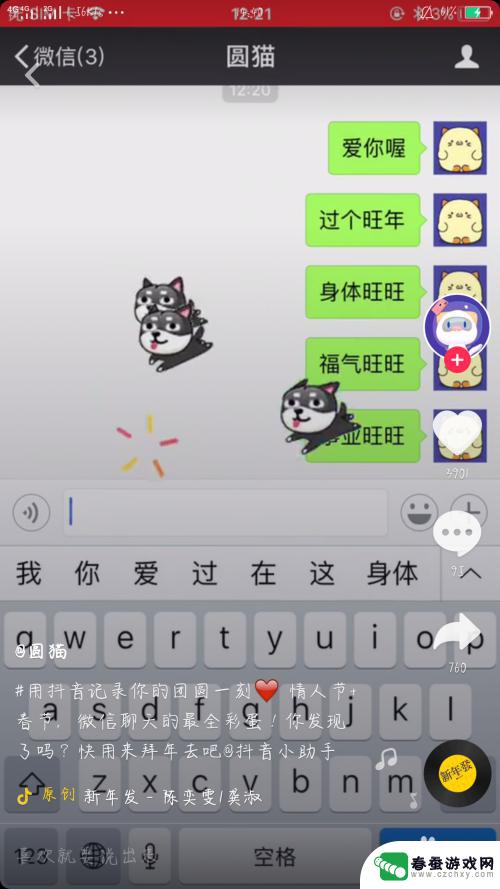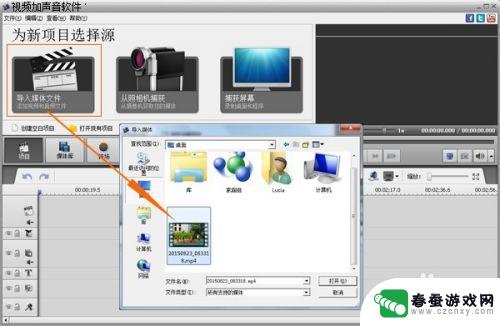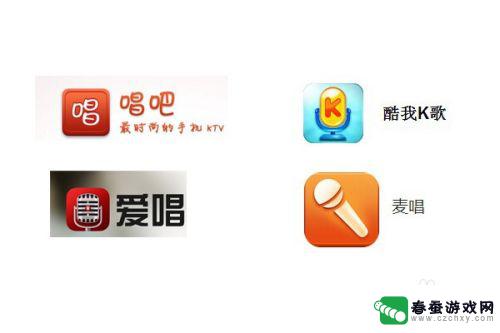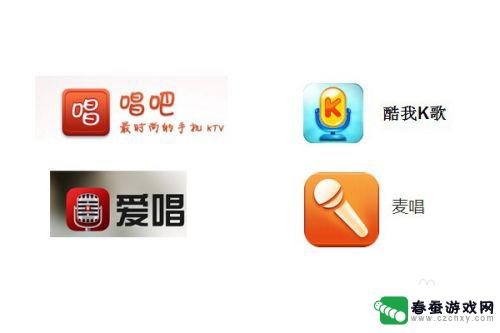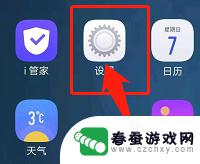苹果手机怎么边录音边听歌 苹果手机视频录音功能如何设置
时间:2024-01-05来源:春蚕游戏网
苹果手机作为一款领先的智能手机品牌,其功能众多,其中包括录音和播放音乐,对于那些希望边录音边听歌的用户来说,苹果手机提供了便捷的解决方案。通过手机自带的录音应用,用户可以轻松地录制声音,而同时播放音乐的需求也可以通过一些第三方应用来实现。要在苹果手机上实现边录音边听歌的功能,用户需要进行一些设置和调整。接下来我们将详细介绍苹果手机视频录音功能的设置方法,帮助用户实现边录音边听歌的愿望。
苹果手机视频录音功能如何设置
步骤如下:
1.如图所示,将手机的主界面往上滑动。
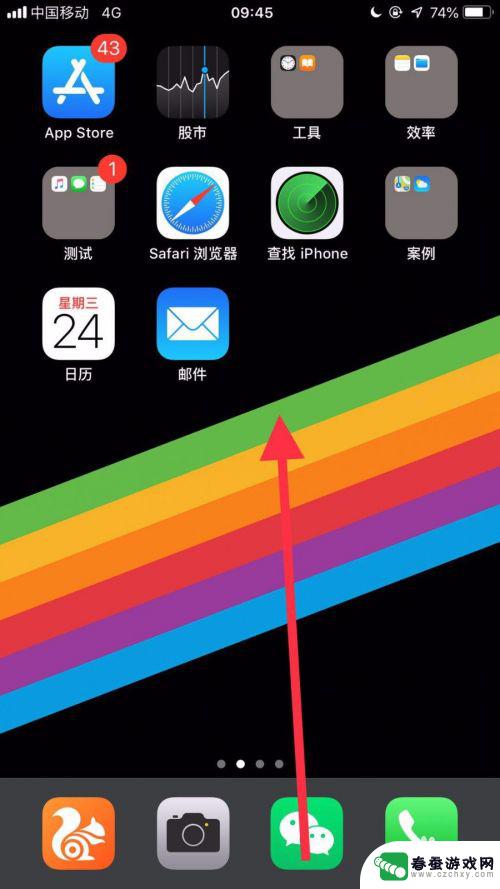
2.如图所示,长按屏幕录制按钮。
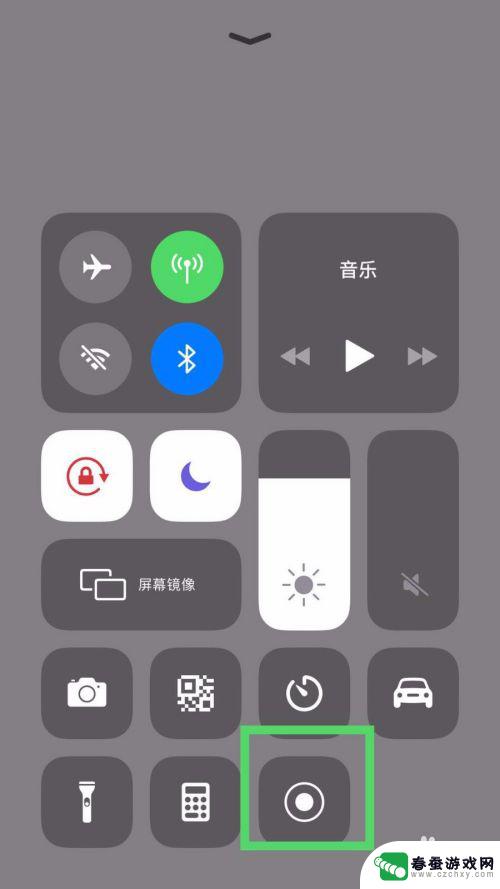
3.如图所示,点击打开麦克风开关。
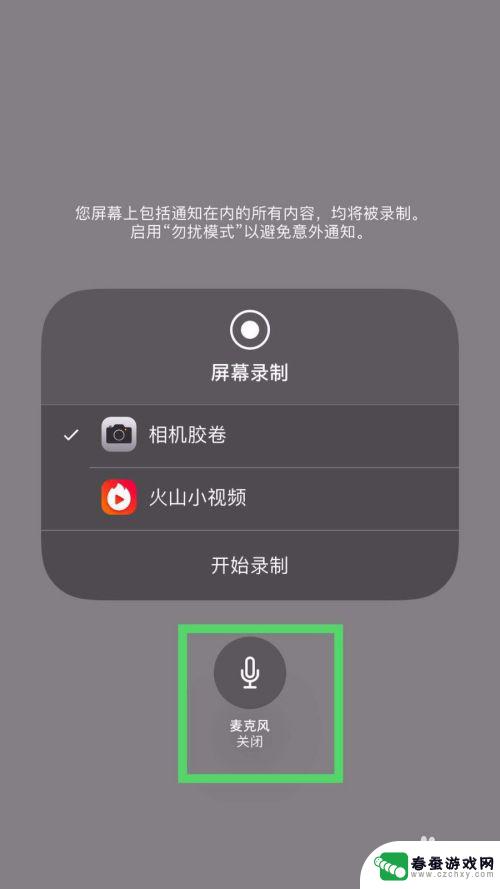
4.如图所示,点击开始录制。
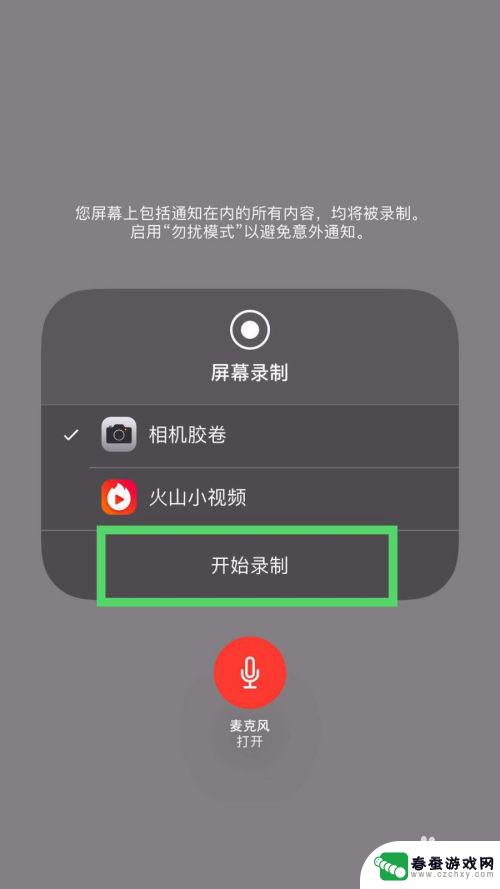
5.如图所示,点击屏幕中的爱奇艺视频播放器。
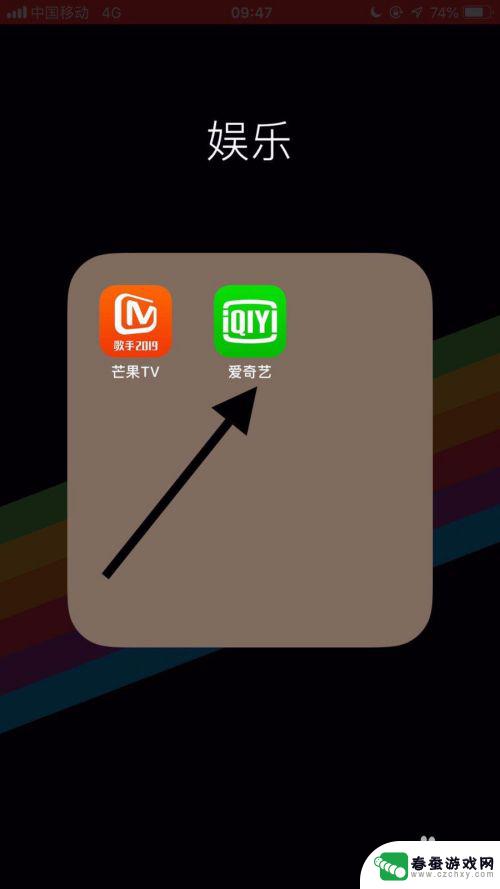
6.如图所示,点击播放任意一个视频。
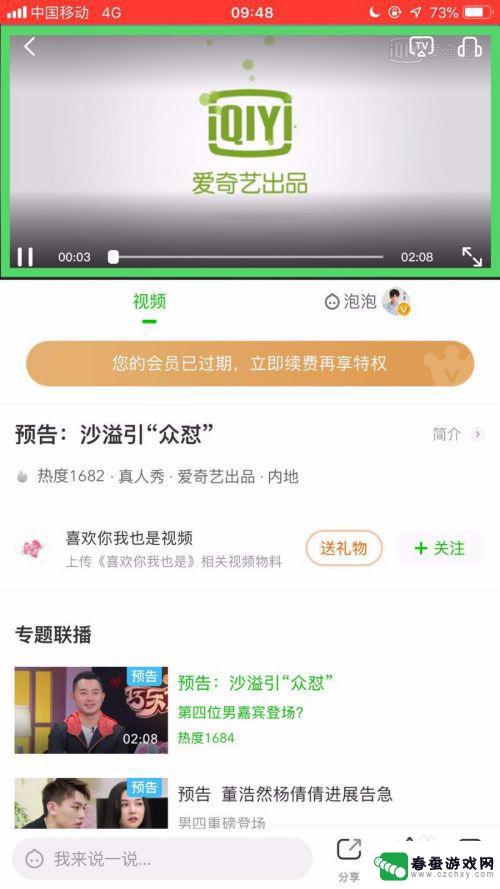
7.如图所示,视频录制完成。点击屏幕上方的红色区域。
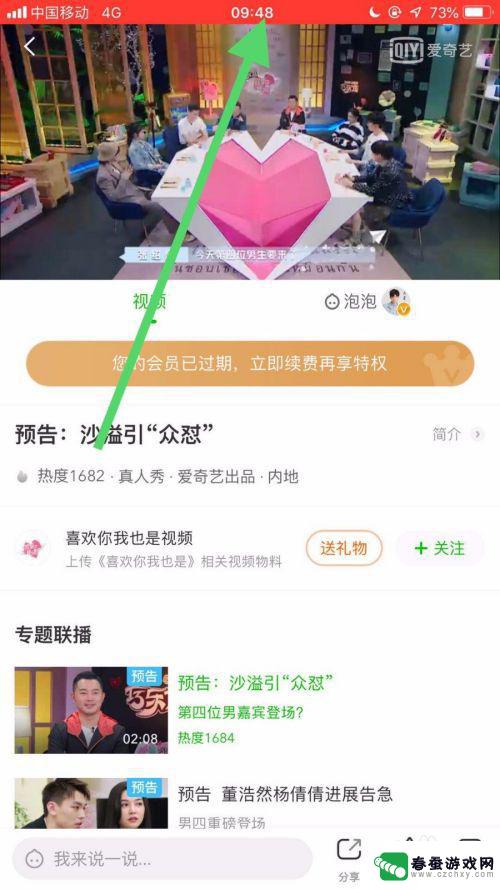
8.如图所示,最后点击弹窗中的停止就可以了。
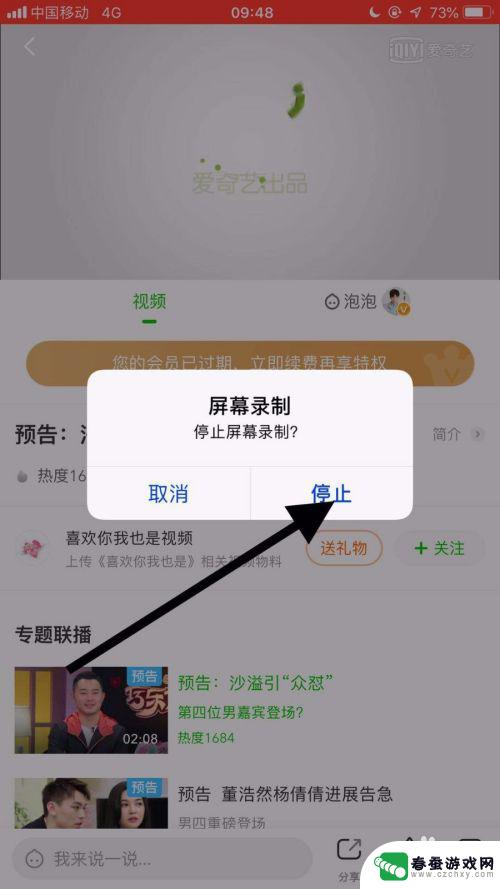
以上就是苹果手机如何在录音同时听歌的全部内容,碰到同样情况的朋友们赶紧参照小编的方法来处理吧,希望能够对大家有所帮助。